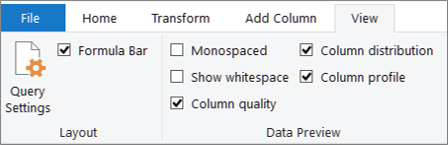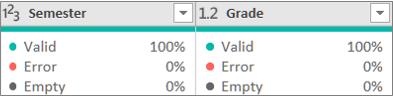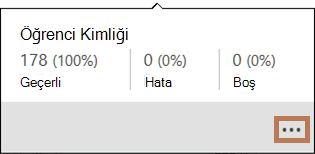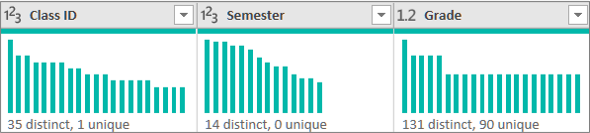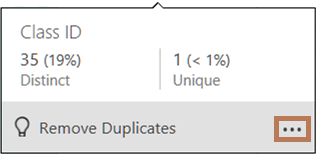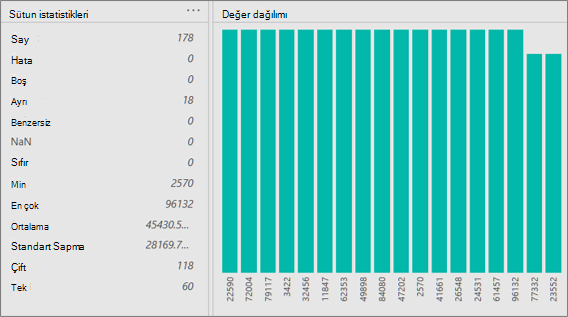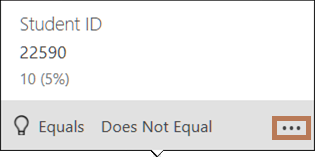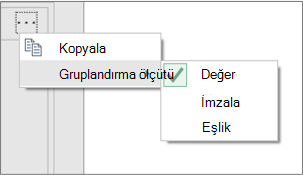Veri profili oluşturma araçları, temel istatistikler ve dağıtımlar gibi sorgu verilerini temizlemek, dönüştürmek ve anlamak için sezgisel yollar sağlar. Ayrıca, Satırları Say komutunu kullanarak tüm sorgu verilerinizin satır sayısını da alabilirsiniz.
Varsayılan olarak, Power Query ilk 1.000 satırdaki verilerin profilini oluşturur. Profili veri kümesinin tamamı üzerinde çalışacak şekilde değiştirmek için düzenleyicinizin sol alt köşesinden 1000 satıra göre sütun profili oluşturma veya veri kümesinin tamamını temel alan Sütun profili oluşturma'yı seçin.
-
Sorguyu açmak için daha önce Power Query Düzenleyicisi yüklenmiş bir sorguyu bulun, verilerde bir hücre seçin ve ardından Sorgu > Düzenle'yi seçin. Daha fazla bilgi için bkz. Excel'de sorguyu İçerik Oluşturucu, yükleme veya düzenleme.
-
Görünüm’ü seçin.
-
Veri Önizleme grubunda, görüntülemek istediğiniz öğelerden birini veya daha fazlasını seçin:
Aşağıda, kullanılabilir istatistikler ve yapabileceğiniz ek adımlar hakkında daha ayrıntılı bilgi verilmektedir.
Hızlı komutlar
Profilleri görüntülerken verileri daha fazla temizlemek için , Diğer 'e (...) tıkladığınızda aşağıdaki komutlar kullanılabilir çeşitli iletişim kutularının sağ alt kısmında: Yinelenenleri Koru, Hataları Koru, Yinelenenleri Kaldır, Boş Kaldır, Hataları Kaldır ve Hataları Değiştir. Daha fazla bilgi için bkz. Yinelenen satırları tutma veya kaldırma, Hatalı satırları kaldırma veya tutma ve Değerleri değiştirme.
Sütun Kalitesi
Üç kategoriden oluşan bir çubuk grafikte anahtar yüzdelerini gösteren veri profillerini görüntüler: Geçerli (yeşil), Hata (kırmızı), Her sütun için boş (koyu gri).
Özet büyütmeyi görmek için ekranın üzerine gelin. Ek komutların gerçekleştirilmesi için Diğer (...) öğesini seçin.
Ipucu Şeritteki Veri Önizleme grubundaki seçenekleri henüz ayarlamadıysanız, ince koyu gri çıtaya sağ tıklayıp Kalite Sütunu Zirvesini Göster'i seçerek sütun kalitesi profil verilerini hızla görebilirsiniz. Ayrıca veri değerlerini hızlı bir şekilde kopyalayabilirsiniz.
Sütun Dağıtımı
Her sütunun altında sıklık ve dağılımın görselleştirmesini görüntüler ve değerin en yüksek sıklıkta azalan düzende sıralanır.
Özet büyütmeyi görmek için madde işaretli öğelerin üzerine gelin. Ek komutların gerçekleştirilmesi için Diğer (...) öğesini seçin.
Sütun Profili: Sütun istatistikleri ve değer dağılımı
Her sütunun ve ilişkili istatistiklerin daha kapsamlı bir görünümünü görüntüler.
İpucu
Ayrıca aşağıdakileri de yapabilirsiniz:
-
Daha fazla ayrıntı görmek için grafikteki her çubuğun üzerine gelin. Bu çubuğu filtrelemek için Eşittir veya Eşit Değil'i seçin. Ek komutlar için Diğer (...) öğesini seçin veya çıtaya sağ tıklayın.
-
En sağda Diğer (...) öğesini seçin, Gruplandırma ölçütü'nü seçin ve ardından veri türüne bağlı olarak değişen ek komutları seçin.
Genellikle, veri aldıktan sonra döndürülen satır sayısını görmek istersiniz. Satırları Say komutu, verilerin gerçek satır sayısını döndürür ve Sütun Profili ayarından etkilenmez.
-
Sorguyu açmak için daha önce Power Query Düzenleyicisi yüklenmiş bir sorguyu bulun, verilerde bir hücre seçin ve ardından Sorgu > Düzenle'yi seçin. Daha fazla bilgi için bkz. Excel'de sorguyu İçerik Oluşturucu, düzenleme ve yükleme (Power Query).
-
Satırları Say> Dönüştür'ü seçin.
-
İsteğe bağlı olarak, Sayı Araçları'nın altındaki Dönüştür sekmesini seçin ve sonuçları çalışma sayfasına yükleyebilmek için Tabloya Dönüştür veya Listeye Dönüştür'ü seçin.
-
İsteğe bağlı olarak , Dönüştür grubundaki çeşitli sayı komutlarını kullanın. Daha fazla bilgi için bkz. Veri türüne göre sütun ekleme.